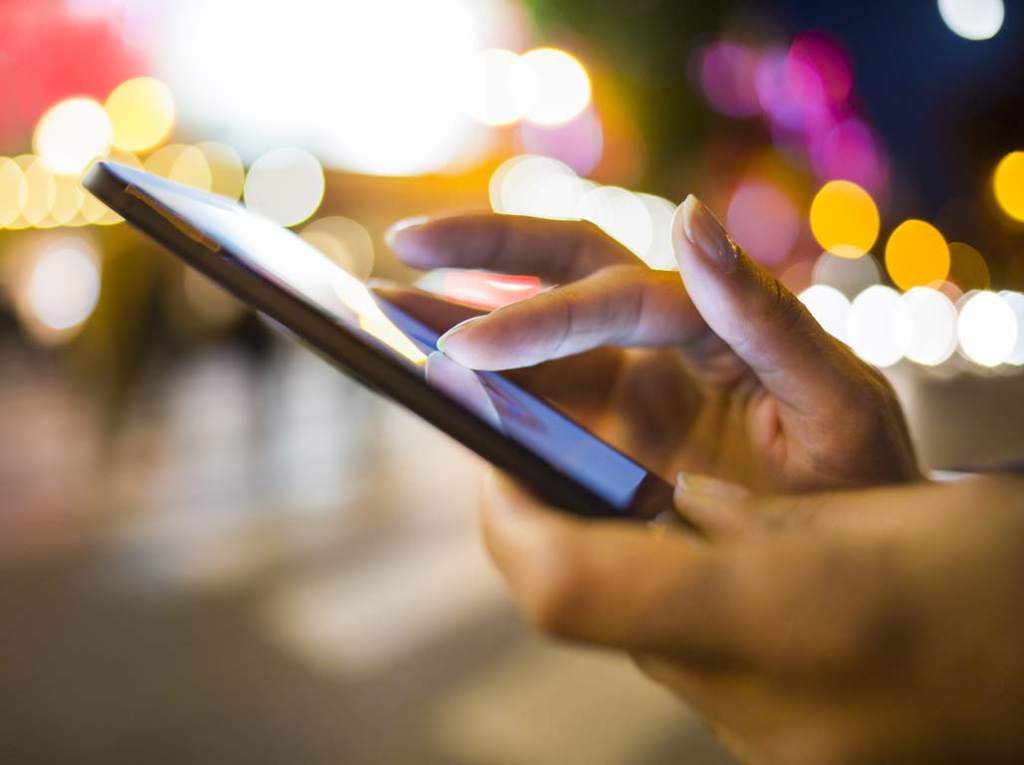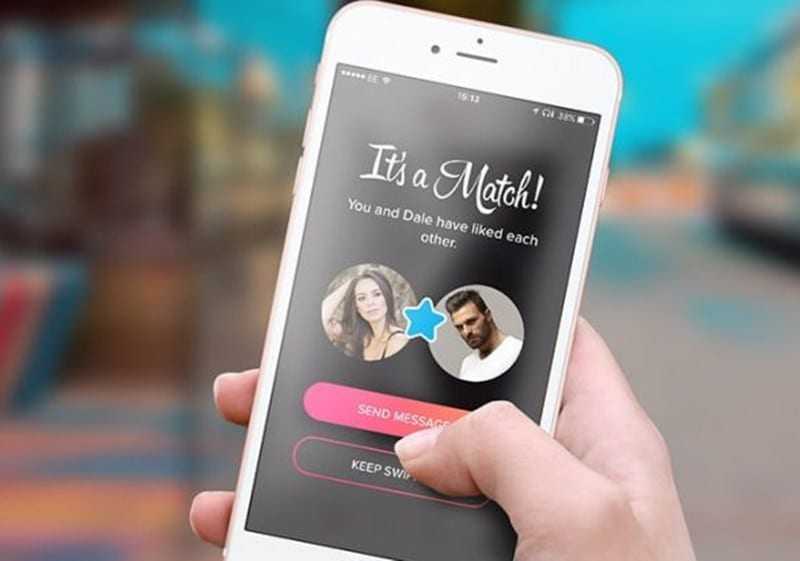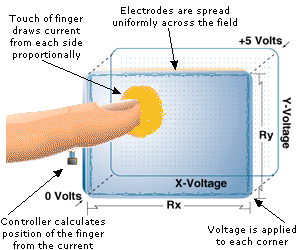Trimiterea prin fax poate suna ca o retinere pentru multi oameni, dar institutiile guvernamentale si anumite sectoare precum asistenta medicala sau birourile guvernamentale se bazeaza inca pe faxuri din motive de siguranta.
Stiai ca este posibil sa trimiti faxuri online folosind unul dintre serviciile Google, cum ar fi Google Drive, Gmail, Docs si Foi de calcul? Serviciile precum CocoFax o fac posibila.
Avand in vedere problemele de confidentialitate si securitate asociate serviciilor de mesagerie online, faxul va ramane o forma legitima de comunicare de afaceri in 2020 datorita securitatii si confidentialitatii sale.
Desigur, Google nu ofera tehnologie de fax incorporata in aplicatiile si serviciile sale. Gmail si Google Drive nu accepta trimiterea si primirea de faxuri, asa ca vei avea nevoie de ajutorul unei terte parti – un instrument care traduce media intre semnalele analogice ale telefonului si semnalele digitale pe care posta electronica le poate gestiona mai bine – si aici vine CocoFax intra in joc.
Cu CocoFax nu este nevoie sa duci smartphone-ul la service-ul de reparatii telefoane Bucuresti pentru a-i face modificari, caci poti trimite si primi faxuri mult mai simplu, fara e o linie telefonica sau un dispozitiv voluminos.
Cum trimiti un fax prin Gmail
Trimiterea unui fax din Gmail prin CocoFax nu este atat de complicata pe cat pare. In doar cativa pasi scurti poti detine un numar de fax virtual si poti trimite faxuri catre aparate de fax reale din intreaga lume.
Pasul 1: Primul pas in trimiterea de faxuri utilizand Gmail este sa configurezi un cont cu un serviciu de fax online. In scopul acestui ghid, se va folosi platforma CocoFax. Dupa configurarea unui cont, vei primi o perioada de incercare gratuita de 30 de zile.
De asemenea, poti alege ce numar de fax Google doresti sa ai. Te poti inregistra cu adresa ta de e-mail obisnuita, pentru a trimite si primi faxuri online.
Pasul 2: Deschide Gmail si apasa pe butonul Compune , exact ca atunci cand scrii un e-mail obisnuit. Trimiterea unui fax in acest mod nu difera atat de mult de trimiterea unui e-mail obisnuit.
Pasul 3: In campul destinatarului, in care in mod normal ai introduce adresa de e-mail a destinatarului, adauga numarul de fax al destinatarului cu codul de tara ca prefix, urmat de sufixul “@ cocofax.net”. De exemplu, daca numarul de fax al destinatarului este 49803090 cu codul de tara 1, pur si simplu introduceti „149803090@cocofax.net” in campul destinatarului. Introdu subiectul documentului trimis prin fax in campul subiect.
Pasul 4: De asemenea, poti atasa documente care vor fi trimise prin fax facand clic pe pictograma „Atasare”. Formatul documentului poate fi orice doresti. De exemplu, poti atasa un fisier PDF, asa cum ai trimite un e-mail normal.
Pasul 5: La final, verifica detaliile destinatarului si adresa de e-mail, apoi apasa pe„Trimite”.
Daca doresti sa semnezi digital documente si sa le trimiti inapoi expeditorului, poti utiliza serviciul CocoSign. Poti semna digital documente cu un mouse, trackpad sau pix. Nu fiecare serviciu de fax online are suport de semnatura electronica incorporat, deci este posibil sa fie nevoie sa cauti o optiune externa, precum cea discutata aici.
Primirea faxurilor prin Gmail
Cu un cont de servicii de fax online, poti primi si faxuri de oriunde. Nu trebuie decat sa partajezi numarul de fax clientilor sau partenerilor de afaceri, iar acestia iti vor putea trimite prin fax.
Cel mai important, ar trebui sa poti accesa aceste faxuri prin casuta de e-mail Gmail. Desigur, este similar cu primirea unui e-mail, dar cu protectia de confidentialitate si securitate adaugata mentionata mai sus.